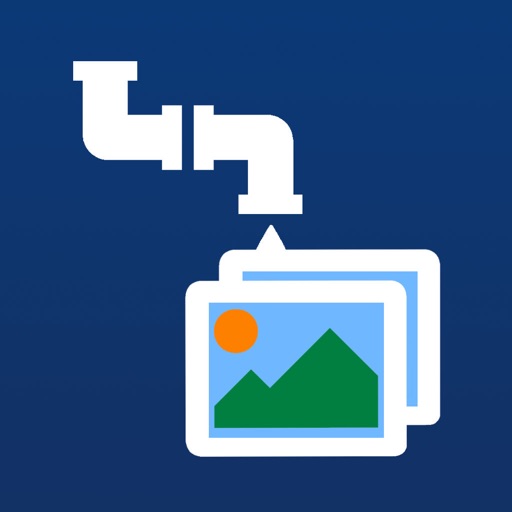インスタのストーリーを保存する方法

一定期間経過すると消えてしまうインスタストーリー。
UPされた動画や画像を保存したいと思っている方も少なくないはず!では実際にどうやったらいいのだろうか…。
スマホとPCそれぞれでの方法を紹介します。
保存方法
スマホで保存〜画像編〜
方法1 スクリーンショット
画面を長押ししながらスクショをします。
このようにすることで、画面に文字等が入らなくなります!
方法2 Image Drain
Image Drainをインストール
1 保存したいIGストーリーの右下「…」を押す
2 「リンクをコピー」を押す
3 Safariで先ほどコピーしたリンクをペーストして開く
4 インスタにログインする
5 タップして再生する
6 Image drainで保存する
方法3 Clip box+
Clip boxをインストール
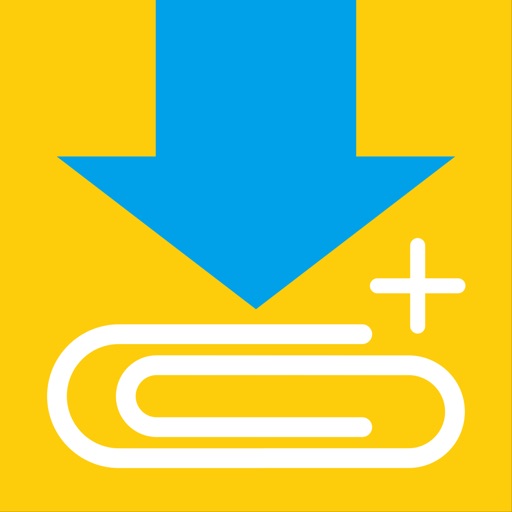
1 保存したいIGストーリーの右下「…」を押す
2 「リンクをコピー」を押す
3 Clipbox+を開いて「サーチ」を押す
4 「ブラウザ」を押す
5 手順2でコピーしたリンクを検索ボックスにペーストする
6 インスタにログインする
7 「タップして再生」を押す
8 画面右下「+」を押す
9 「Are you OK?」を押す
10 「 Really?」を押す
11 「OK」を押す
スマホで保存〜動画編〜
方法1 画面録画
iPhoneの機能として備わっている画面録画で保存します。
ただし、画面上の文字(時刻やバッテリーマーク等)も残ってしまうのが欠点。
方法2 ClipboxまたはClipbox+
画像保存の際にも使用したclipboxを使って保存する方法です。
1 保存したいIGストーリーの画面右下「…」を押す
2 「リンクをコピー」を押す
3 Clipboxの場合…「クリップ」を押す / Clipbox+の場合…「サーチ」を押す
4 「ブラウザ」を押す
5 手順2でコピーしたリンクを検索ボックスにペーストして検索
6 インスタにログインする
7 「タップして再生」を押す
8 画面右下「+」を押す
9 「Are you OK?」を押す
10 「Really?」を押す
11 「OK」を押す
パソコンで保存
パソコンの場合はGoogleの拡張機能を利用して保存できます。そのために、まずは拡張機能をインストールします。
1 google chromeで「IG stories for instagram」を検索する
2 検索結果から「IG Stories for instagram TMーGoogle Chrome」を見つけて開く
3 青いボタンの「Chromeに追加」を押す
4 「拡張機能を追加」を押す
5 画面右上のボックスを「×」で閉じる
---
ここまででインストールが終わりです!
では早速インストールをしていきます。
---
1 画面右上の「↓」マーク(IG stories for instagramのアイコン)を押す
2 「Go to IG stories」を押す
3 インスタにログインする
4 アイコンと名前の右端にある目のマークを押す
5 「Download」を押す
※ストーリーをすベて保存する場合は「Download all」を押す
まとめ
以上がインスタストーリーの保存方法でした!
たった数時間で消えてしまうインスタストーリーもこの方法で保存すればいつでも見返すことができますね♪